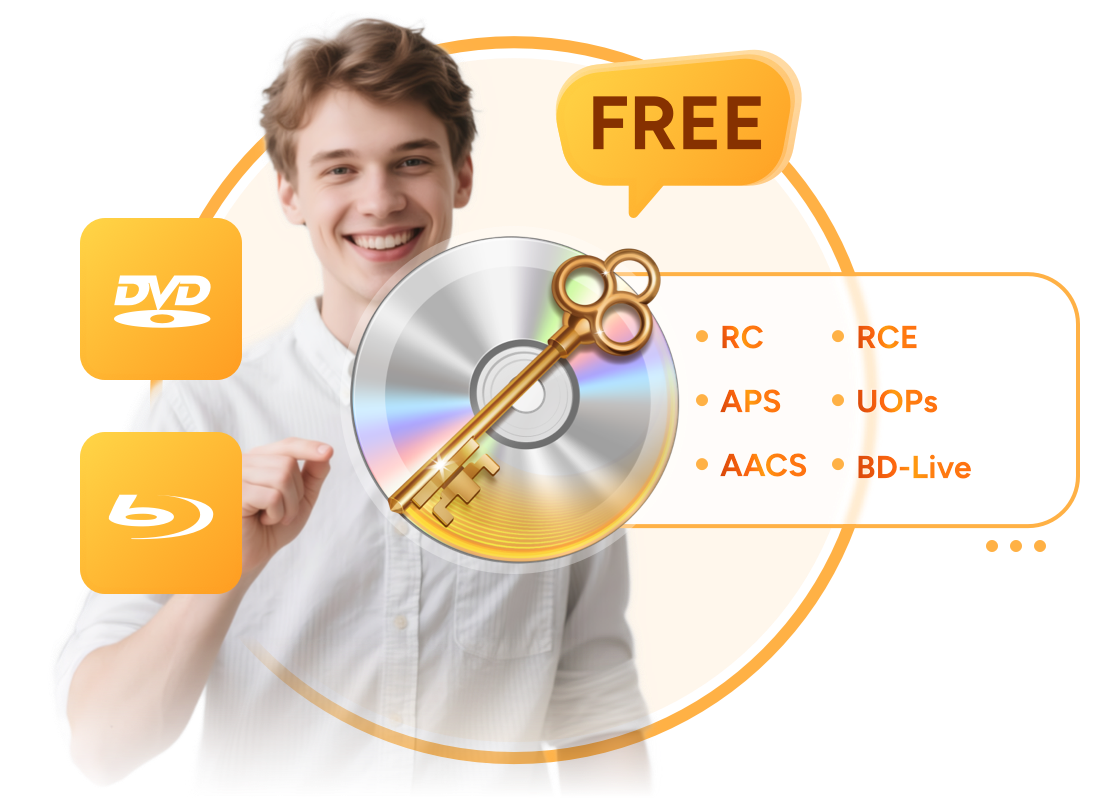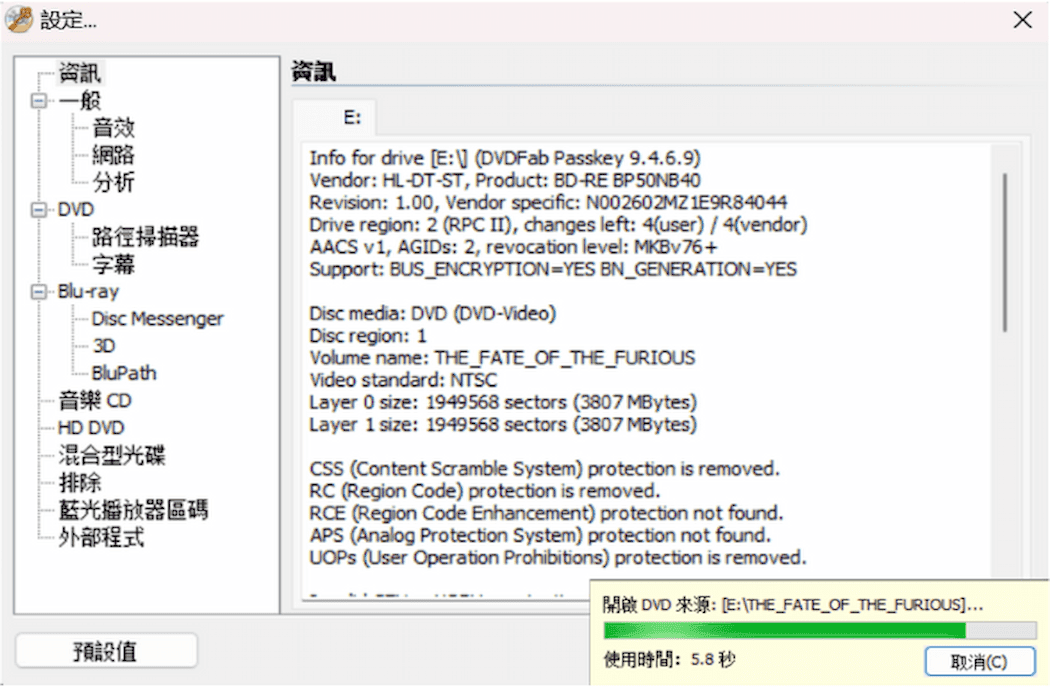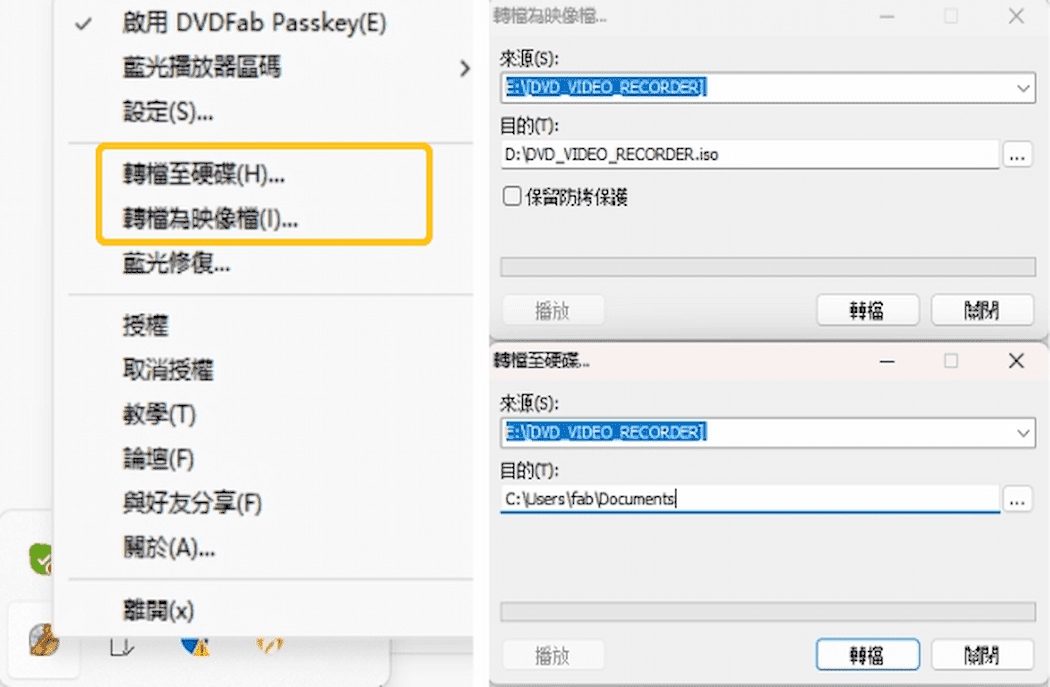基礎DVD與藍光保護解除及備份方案
基礎光碟解密功能
移除一般DVD/藍光保護
Passkey Lite 是 Passkey for DVD 和 Passkey for Blu-ray & UHD 的免費版本,提供部分功能。
Passkey Lite 可移除 DVD 的 RC、RCE、APS 和 UOPs 等保護,但不支援 ARccOS 和 RipGuard。對於藍光光碟,則能移除 V36、RC、BD-Live 和 UOPs 保護。此外,還能變更 PowerDVD 和 TotalMedia Theatre 等藍光播放軟體的區域設定。
Passkey Lite 可移除 DVD 的 RC、RCE、APS 和 UOPs 等保護,但不支援 ARccOS 和 RipGuard。對於藍光光碟,則能移除 V36、RC、BD-Live 和 UOPs 保護。此外,還能變更 PowerDVD 和 TotalMedia Theatre 等藍光播放軟體的區域設定。
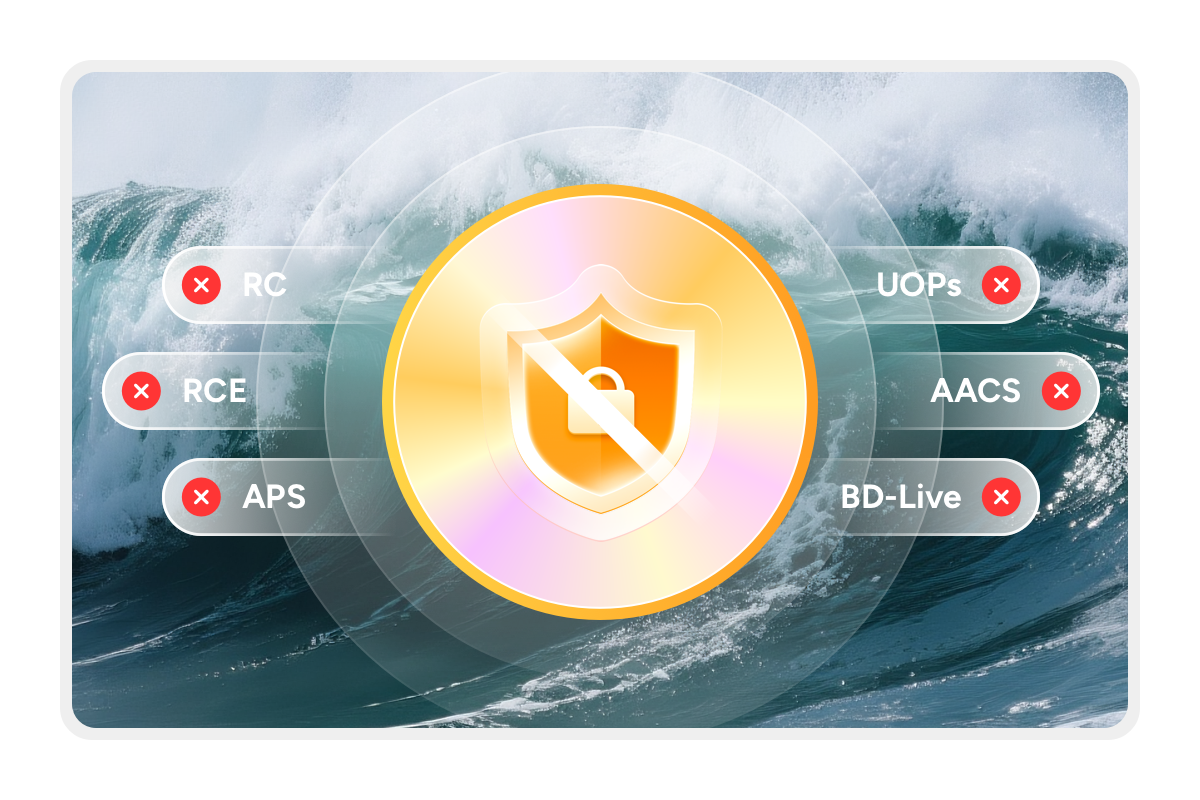
DVD/藍光複製
將DVD/藍光光碟複製為ISO映像檔或資料夾
對於能完整解密的DVD與藍光光碟,Passkey Lite可輕鬆將其複製為ISO映像檔或資料夾。此功能讓使用者能建立數位備份,便於安全儲存、隨時播放,並確保與其他軟體的相容性。
Passkey Lite提供備份多種商業光碟的核心功能,是滿足基本DVD與藍光備份需求的實用工具。
Passkey Lite提供備份多種商業光碟的核心功能,是滿足基本DVD與藍光備份需求的實用工具。
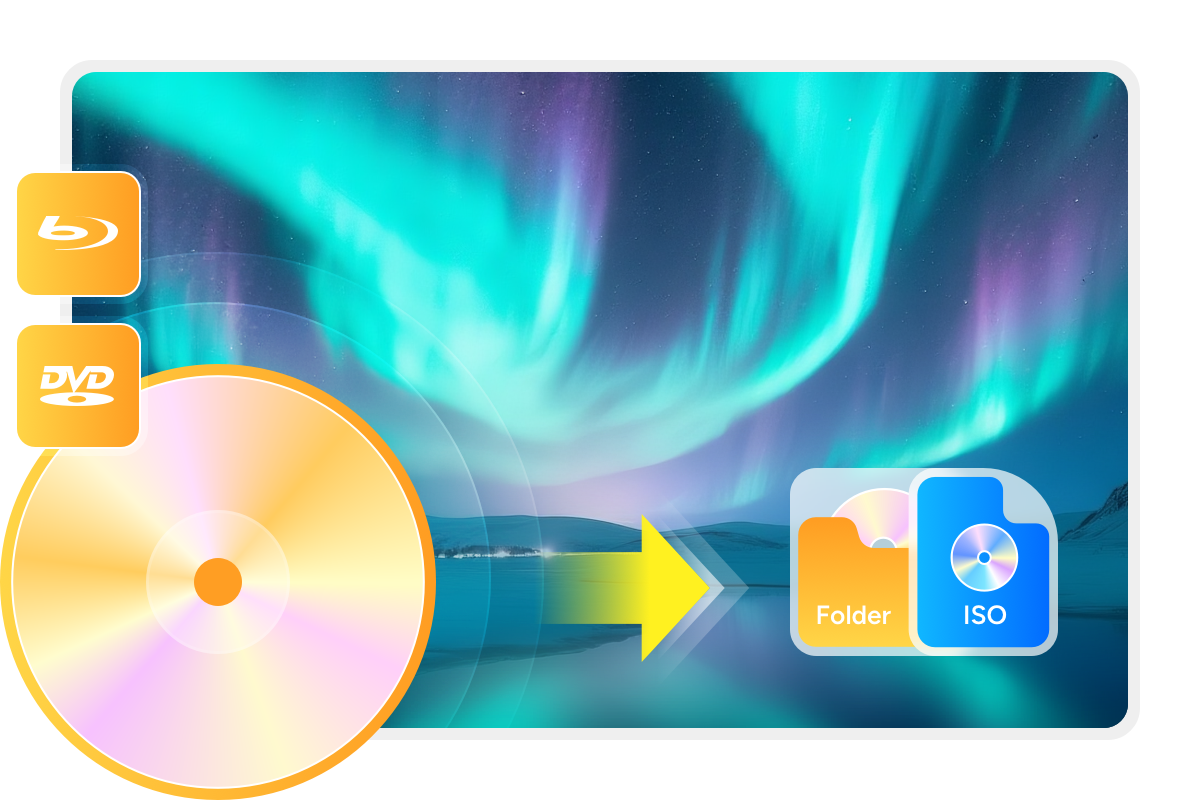
廣泛的軟體相容性
與其他軟體共同工作來使用DVD/藍光影片內容
Passkey Lite 能與 DVDFab DVD Copy、DVDFab DVD Ripper、VLC、ImgBurn 等軟體無縫協作,讓使用者能輕鬆燒錄、編輯與播放 DVD 及藍光光碟,提供便捷的媒體管理方案。
無論是備份、轉檔或播放光碟,Passkey Lite 與這些工具的相容性都能提升您的 DVD 和藍光使用體驗。
無論是備份、轉檔或播放光碟,Passkey Lite 與這些工具的相容性都能提升您的 DVD 和藍光使用體驗。
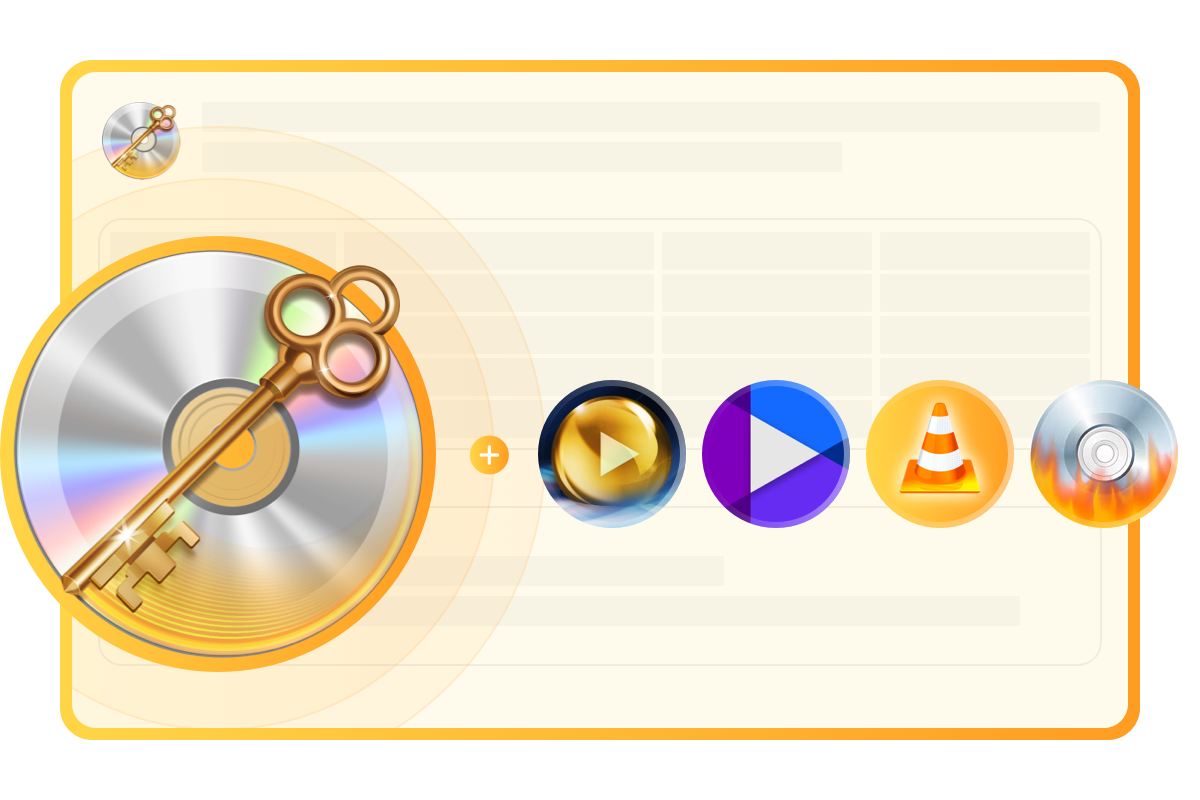
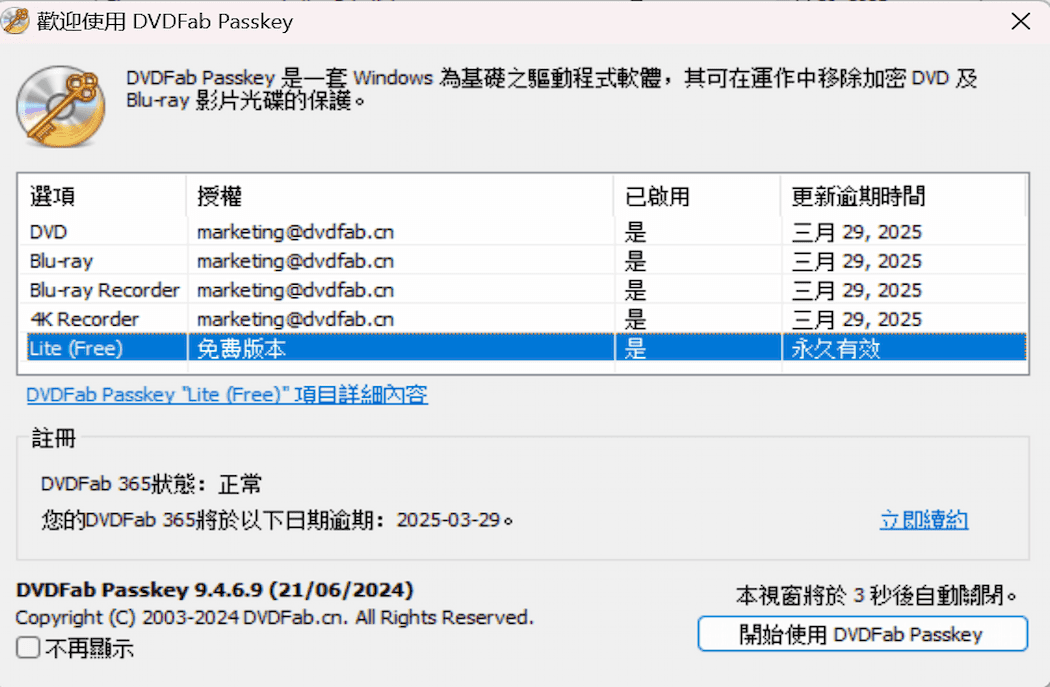
第1步: 運行Passkey Lite
按兩下Passkey 9圖示來運行它。Passkey會自動最小化到系統託盤中。
第2步: 置入DVD或藍光影片來源片
將光碟插入光碟機。若該光碟受 Passkey Lite 支援,將於數秒內完成解密。系統托盤會顯示小型解密視窗,當綠色進度條滿格時即表示解密完成。
您可在 Passkey 介面中查看光碟詳細資訊與狀態,包含已移除的保護類型。
您可在 Passkey 介面中查看光碟詳細資訊與狀態,包含已移除的保護類型。
第3步: 解密後操作
解密完成後,您可透過任何DVD/藍光播放器播放光碟;您還可以對DVD/藍光影片進行備份,只需將滑鼠移動到系統託盤中的Passkey上,點擊滑鼠右鍵,然後按下“轉檔至硬碟”或“轉檔為映像檔”選項。然後,在彈出的視窗中選擇輸出位置。
注意,如果在將加密的DVD擷取為映像檔時您勾選了“保留保護”選項,那麼您最終會得到一個含有防拷保護的ISO檔。
注意,如果在將加密的DVD擷取為映像檔時您勾選了“保留保護”選項,那麼您最終會得到一個含有防拷保護的ISO檔。
您也許會對以下產品感興趣
去除幾乎所有已知DVD複製保護,將DVD複製為ISO檔或資料夾。
去除幾乎所有已知藍光複製保護,將藍光/UHD複製為ISO檔或資料夾。
最可靠、最高效的解密方案,可解密DVD、藍光、UHD藍光和由(4K)藍光廣播錄製的(4K)BDAV藍光電影。
系統需求

Windows 11/10/8.1/8/7 (32/64-位元)
Intel i3或更高
4GB的記憶體或更高
40GB的可用硬碟空間或更高
需要有網路連接